MFC-L2860DW
FAQ & Fehlerbehebung |

MFC-L2860DW
Datum: 14.09.2023 Kennnummer: faq00100427_026
Brother-Gerät und mobiles Gerät in einem drahtlosen Netzwerk (Wi-Fi) einrichten
Sie können einen drahtlosen (Wi-Fi) Router oder Access Point verwenden, um Ihr Brother-Gerät mit Ihrem mobilen Gerät zu verbinden.

Verfügen Sie über einen WLAN-Router oder Access Point?
-
Ja, ich besitze einen Router oder Access Point.

> Gehen Sie zu „Verbinden Sie Ihr Brother-Gerät mit Ihrem mobilen Gerät über einen drahtlosen (Wi-Fi) Router“. -
Nein, Ich habe keinen Wireless-Router oder Access Point.

> Gehen Sie zu „Verbinden Sie Ihren Brother-Gerät mit Ihrem mobilen Gerät, ohne einen WLAN-Router zu verwenden“.
Brother Gerät über einen WLAN-Router mit Ihrem Mobilgerät verbinden

Um Ihr Brother Gerät in einem drahtlosen Netzwerk mit einem Router oder Access Point einzurichten, folgen Sie den Schritten.
1. Bevor Sie Ihre Verbindung einrichten
Notieren Sie sich den SSID (Netzwerkname) und das Passwort (Netzwerkschlüssel) Ihres Wireless-Routers oder Access Points. Sie benötigen diese Informationen später.

Nachdem Sie die Netzwerkinformationen Ihres Routers oder Access Points überprüft haben, gehen Sie zum nächsten Schritt.
2. Brother Mobile Connect installieren
Stellen Sie sicher, dass die Anwendung Brother Mobile Connect auf Ihrem Mobilgerät installiert ist.
Ist dies nicht der Fall, müssen Sie die Anwendung Brother Mobile Connect auf Ihrem Mobilgerät installieren, um mit Ihrem Brother-Gerät drucken oder scannen zu können.
Klicken Sie auf den folgenden Link für das von Ihnen verwendete mobile Gerät:
Die neueste Version von Brother Mobile Connect ist kostenlos im Google Play Store erhältlich.
> Klicken Sie hier, um zum Google Play™ Store zu gelangen.
Die neueste Version von Brother Mobile Connect ist kostenlos im Apple App Store erhältlich.
> Klicken Sie hier, um zum Apple App Store zu gelangen.
3. Mobilgerät einrichten
Wenn Sie die Installation der Anwendung Brother Mobile Connect abgeschlossen haben, befolgen Sie die nachstehenden Anweisungen:
*Das Video wird über YouTube gestreamt.
- Das in diesem Video gezeigte Produkt kann sich von demjenigen unterscheiden, das Sie verwenden.
- Videoinhalte können sich ändern ohne vorherige Benachrichtigung.
Das Gerät mit einem Wireless-Netzwerk verbunden ist.
*Das Video wird über YouTube gestreamt.
- Das in diesem Video gezeigte Produkt kann sich von demjenigen unterscheiden, das Sie verwenden.
- Videoinhalte können sich ändern ohne vorherige Benachrichtigung.
Das Gerät mit einem Wireless-Netzwerk verbunden ist.
Brother Gerät mit Ihrem mobilen Gerät verbinden, ohne einen drahtlosen (Wi-Fi) Router zu verwenden
Sie können eine drahtlose Netzwerkverbindung zwischen Ihrem Brother Gerät und Ihrem Mobilgerät auch ohne Router oder Access Point einrichten.

Folgen Sie den unten stehenden Schritten, um Ihr Brother Gerät in einem drahtlosen Netzwerk ohne Router oder Access Point einzurichten.
1. Brother Gerät einrichten
-
Drücken Sie
 (Einstellungen) > Alle Einstellungen > Netzwerk > Wi-Fi Direct.
(Einstellungen) > Alle Einstellungen > Netzwerk > Wi-Fi Direct. - Wenn Ihr Mobilgerät Wi-Fi Direct nicht unterstützt, drücken Sie Gruppenbesitzer > Ein.
- Drücken Sie Manual.
-
Auf dem Computer werden der SSID (Netzwerkname) und das Kennwort (Netzwerkschlüssel) angezeigt.
Notieren Sie sich den SSID (Netzwerkname) und das Kennwort (Netzwerkschlüssel). Sie benötigen diese Informationen später.
2. Mobilgerät einrichten
Wenn Sie Ihr Brother Gerät eingerichtet haben, folgen Sie den unten stehenden Anleitungen:
-
Tippen Sie auf das Einstellungen Symbol.

-
Tippen Sie auf Wi-Fi

-
Wenn Ihr Wi-Fi ausgeschaltet ist, schalten Sie es ein.
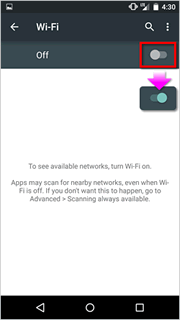
-
Suchen Sie den SSID (Netzwerkname), den Sie zuvor notiert haben, und tippen Sie darauf.

-
Geben Sie das Kennwort (Netzwerkschlüssel) ein, das Sie zuvor notiert haben, und tippen Sie dann auf VERBINDEN.

-
Die Einrichtung der Wireless-Verbindung (Wi-Fi) ist abgeschlossen, wenn Verbunden unter dem ausgewählten SSID (Netzwerkname) angezeigt wird.

-
Starten Sie Brother Mobile Connect, und stellen Sie sicher, dass Ihr Brother-Gerät und Ihr Mobilgerät verbunden sind.
Wenn Sie Brother Mobile Connect nicht installiert haben, installieren Sie Brother Mobile Connect.
> Klicken Sie hier, um zu erfahren, wie die Anwendung Brother Mobile Connect (für mobile Geräte) installiert wird.
-
Tippen Sie auf das Einstellungen Symbol.

-
Tippen Sie auf Wi-Fi

-
Wenn Ihr Wi-Fi ausgeschaltet ist, schalten Sie es ein.

-
Suchen Sie den SSID (Netzwerkname), den Sie zuvor notiert haben, und tippen Sie darauf.

-
Geben Sie das Kennwort (Netzwerkschlüssel) ein, das Sie zuvor notiert haben, und tippen Sie dann auf Verbinden.Geben Sie Ein
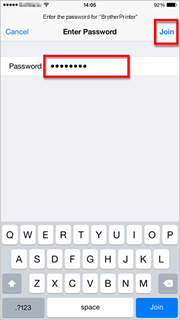
-
Die Einrichtung der Wireless-Verbindung (Wi-Fi) ist abgeschlossen, wenn neben dem ausgewählten SSID (Netzwerkname) ein Häkchen angezeigt wird.

-
Starten Sie Brother Mobile Connect, und stellen Sie sicher, dass Ihr Brother-Gerät und Ihr Mobilgerät verbunden sind.
Wenn Sie Brother Mobile Connect nicht installiert haben, installieren Sie Brother Mobile Connect.
> Klicken Sie hier, um zu erfahren, wie die Anwendung Brother Mobile Connect (für mobile Geräte) installiert wird.
DCP-L2660DW, DCP-L2665DW, MFC-L2860DW, MFC-L2860DWE
Wenn Sie weitere Unterstützung benötigen, wenden Sie sich an den Brother-Kundendienst:
Rückmeldung zum Inhalt
Bitte beachten Sie, dass dieses Formular nur für Rückmeldungen verwendet wird.